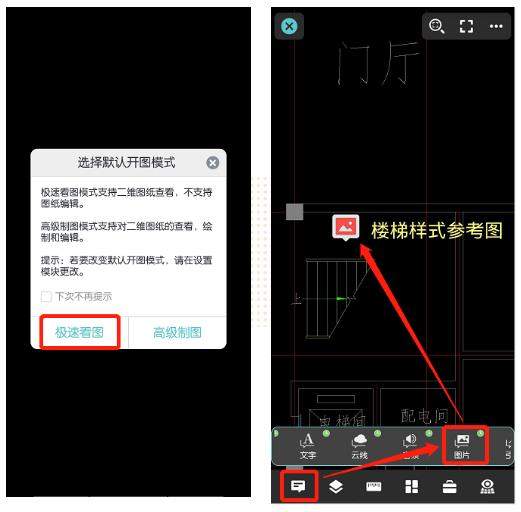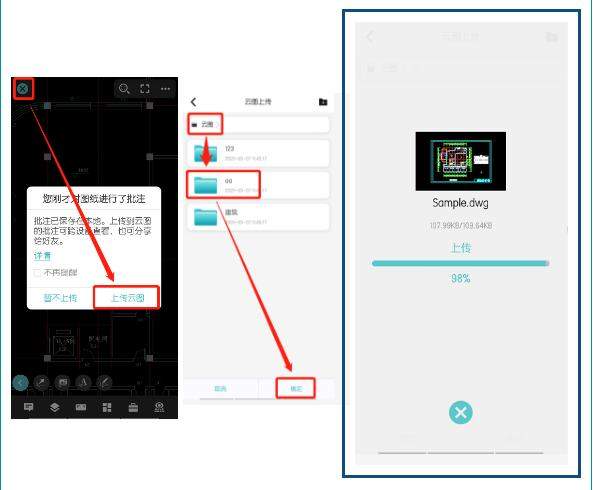怎样使用cad看图软件对图片进行批注
在使用CAD手机看图软件浩辰CAD看图王手机版查看图纸的过程中,有些时候需要在CAD图纸中进行批注,而为了更方便的展示批注的内容,会需要在批注的过程中插入图片说明,那么在浩辰CAD看图王手机版中插入的图片批注内容,在浩辰CAD看图王电脑版上如何查看呢?接下来给大家详细介绍一下吧!
CAD手机看图软件中对图片进行批注的操作步骤:
1、在浩辰CAD看图王手机版中打开图纸的时候选择“极速看图”模式,打开图纸后点击界面下方菜单栏第一个“批注”功能,选择“图片”批注,在界面上选择图片的插入点后,选择图片进行批注。
2、批注完成后,点击界面左上角的“退出”按钮,在退出的时候系统会提示是否上传云图,这个时候一定不要忘记选择“上传云图”,选择要保存的云图文件夹,进行上传即可。
用电脑查看进行图片批注的CAD图纸:
1、打开浩辰CAD看图王电脑版,登录云图,进入“我的云图”,找到相应的文件夹,点击需要查看的图纸,进行“云图同步”后,点击图纸进行打开。
2、图纸打开后,记得选择“览图模式”,在“云批注”菜单栏,点击第一个“选取批注”,然后点击图纸中的批注图片,双击后图片就显示出来了。
以上就是在电脑中查看使用CAD手机看图软件浩辰CAD看图王中进行图片批注后的CAD图纸的方法步骤,有需要的小伙伴可以看看哦~
赞 (0)